23.5.4. グラフの描き方 (3): 円グラフ
円グラフは、割合を表示するためのグラフです。円をいくつかの扇形に分割し、それぞれの扇形の占める面積で割合を表示します。
円グラフの使いどころ #
人間は「面積の比較」が得意ではありません。特に、長方形でない図形同士の面積を比較するのはかなり難しいことです。ですから実は、円グラフは原則として使わない方がいいものです。世間では円グラフが比較的広く用いられますが、円グラフにする前に一度「円グラフじゃなきゃダメなのか」を考えてみるべきでしょう。特に
- 項目が多い状況
- 各項目の割合の値を、精密に比較したい場合
- 2 つの状況における割合の変化を比較したい場合
は、円グラフを使うべきではありません。割合の数値は比例尺度ですから、 23.5.3. グラフの描き方 (2): 棒を用いたグラフの合成 で説明したように、棒グラフや積み上げ棒グラフを使うことができます。割合の数値を比較するなら、棒グラフに頼る方が読み取りやすいです。
ただし、次のような場合は例外です。
- 項目数があまり多くなく、かつ精密な数値が問題とならない場合。
- 円グラフに現れる項目について「50% より大きいかどうか」示したい場合。扇形がどの方向を向いていても、辺の折れ曲がる方向を見れば中心角が 180 度以上か以下かを間違える余地がないからです。
- 円グラフに現れる項目について「25% 程度か、それとも 25% からある程度離れているかどうか」を示したい場合。50 % との比較ほど確実には行えませんが、扇形の中心角を直角と比較することも、かなり正確に行えます。
- 「項目数が 2 つしかない」という条件のもとで、2 つの状況における割合の変化を示す場合。扇形の境界線の一方を 0 時の方向に揃えれば、扇形の面積の増減を間違える余地がないからです。
これらのいずれかに当てはまるなら、円グラフを使って割合を示しましょう。
円グラフの体裁 #
円グラフを使う場合、通常は「項目の順位」や「特定の項目が占める割合」に注目しているはずです。そのいずれかに応じて、円グラフの体裁を整えましょう。
項目のコントロール #
項目の並べ方: 特に理由がない限り、正午の向きから時計回りに扇形を並べます。順位を問題にしたい場合は、割合が大きい順に並べましょう。また特定の項目の値に注目する場合、その項目が先頭に来るようにします。扇形の一辺を 12 時の方向に揃えれば、残りの辺が何時の方向を向いているかで割合を概算できるので、グラフから受ける印象と実際の値が乖離するのを防げます。
「その他」の項目: 項目が多くなりすぎるときは、注目している項目が下位でない限り、下位の項目をまとめて「その他」にしてしまいましょう。こうすれば項目数が減り、見やすくなります。また上位項目に注目したい場合、その他の項目に対応する扇形を目立たないよう加工することで、自ずと残りのデータに集中できます。
文字の記入 #
項目名: フォントサイズに対して扇形の面積が十分大きいときは、扇形の内側に項目名を直接書いてしまいましょう。こうすれば、扇形がどの項目に対応するか誤解する余地がなくなります。扇形の面積があまり大きくないときでも、扇形のすぐ外に項目を書いたり引き出し線を引っ張いたりすれば、どの項目がどの扇形に対応するか分かりやすく表せます。凡例表記は最後の手段に使うべきです。
数値の記入: 項目名に準じます。数値と項目名を両方記入し、かつ面積があまり大きくない場合は、数値だけを扇形の中に入れることが多いです。
扇形の見た目 #
扇形の塗り方: それぞれの扇形をどう区別したいかが問題になります。全部の扇形をまんべんなく見るグラフでは、全てを異なる色あるいは模様で塗り分けます。一方で特定の項目だけに注目したいなら、その項目だけを明るい色にし、他を一律に地味な色で塗ります。いずれの場合もグラフが印刷される可能性があるなら、モノクロ印刷できちんと扇形が区別できるか考慮しましょう。
枠線: 扇形の背景に模様を付ける場合は、背景色に近い色で細い枠線をつけると、項目の境目が綺麗に見えるようになります。必要なら使いましょう。
実例 #
実際に円グラフを使う例を見てみましょう。
例 1: 項目が 2 つしかないときの割合変化 #
次の円グラフは「2012 年から 2013 年にかけて、ついにスマホ (スマートフォン) の生産台数が 50% を越え、ガラケー (フィーチャーフォン) を追い抜いた」ことを表すものです。総務省のウェブサイトにある ![]()
情報通信白書 1.4.1 節 の「図4-1-1-4」を加工して作りました。
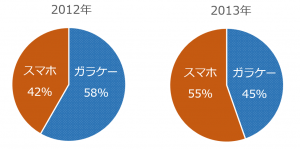
このデータの場合
- 項目が 2 つしかないこと
- 50% と比べたときの大小を表そうとしていること
という 2 点から、円グラフの利用が適切だといえます。また項目が 2 つだけで、かつ値の変化がはっきりしているので、円グラフ同士でも比較が可能となっています。
例 2: 何項目かの割合の比較 #
次の円グラフは、2016 年 2 月の政党支持率をグラフにしたものです。データは、時事通信社のウェブサイトにある ![]()
【図解・政治】政党支持率の推移(最新)の情報を用いました。
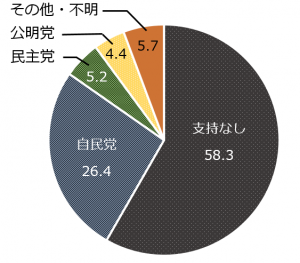
このグラフを描くにあたっては
- 値の小さい項目を「その他」としてまとめた
- 色のコントラストをなるべくくっきりつけると共に、一部の扇形に模様を入れた
などの点を工夫しています。
また、上のグラフでは「支持なし」まで込めた順位で扇形を並べましたが、政党に着目したい場合は違う描き方もできます。たとえば「民主党の支持率は第 2 位で、野党のうちでは最も高い」ことを表すには、次のようなグラフを描くと良いでしょう。
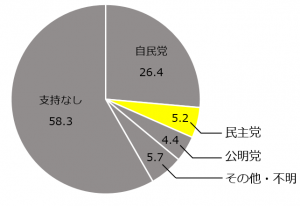
民主党に注目するため、他の扇形を全部グレー色で均一にし、民主党の項目だけを明るい黄色で強調しました。今は「1 番目以外の項目でも、色を使って強調できること」を表すために例として民主党を使いましたが、自民党や公明党を強調することももちろん可能です。また、このグラフの配色を変えれば「自民党の支持率が 25% 前後には達していること」を伝えることも可能でしょう。
円グラフの禁忌 #
既に「円グラフはあまり使わない方がいい」と述べました。ところが世の中には、円グラフを無闇に使うどころか、要らない細工を施してデータの形を歪めてしまうケースさえ散見されます。そうした例を挙げますので、何が問題なのかを考えながら眺めてみてください。。
![]()
残念ながら、世間ではこうしたグラフが使われてしまうことがあります。ですが、他の人が使っているからといって、絶対に真似をしないでください。
グラフの変形 #
円グラフは「真円を、その中心を頂点とする扇形に分割する」という方法でのみ正しく割合が表示できます。ですから、
- 縦横の比を変えて楕円にすること
- それぞれの扇が集まる点の位置を、円の中心から動かすこと
はしてはいけません。![]()
Wonder Graph Generator というウェブサイトで、円グラフを歪める実験ができます。実際に動かしてみると、グラフの変形がどのように見た目に影響するかが確かめられるでしょう。
3D 化 #
3D グラフにしてはいけません。たとえば、次のグラフを見てください。
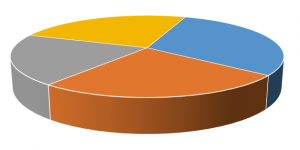
これは手前にせり出している扇形から時計回りに 25:20:25:30 という比率を表したグラフです。ところが傾いているせいで、手前と奥が両方 25% という値に対応するにも関わらず、手前の方が圧倒的に大きく見えてしまっています。これではグラフを使う意味が全くありません。グラフを作った人に悪意がなかったとしても「真実を歪めている」という批判は免れないでしょう。
多重ドーナツグラフ #
ドーナツグラフを多重に重ねてはいけません。ドーナツグラフを並べると、内側と外側とで全体の面積がずれてしまいます。そのため内側のドーナツの表す割合の方が、外側のドーナツの示す割合より小さく見えてしまいます。
具体的な悪い例は、この節全体の冒頭で示したグラフです。
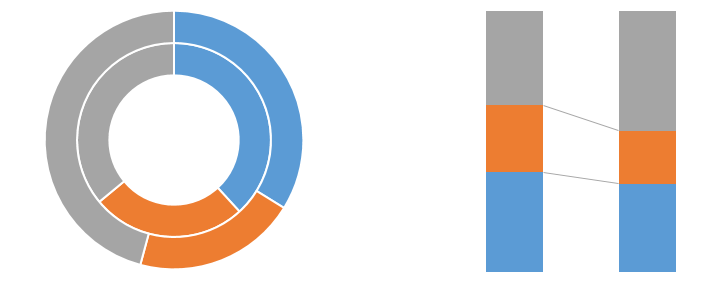
左の 2 重ドーナツグラフを見ると、2 番目の項目について、内側の方が小さい割合を示すように見えます。ところが実際は、外側のグラフが示す割合の方が小さいのです。積み上げ棒グラフで表せば、そのことがはっきり分かります。面積を比べてしまうために、このような問題が起きてしまうのです。